На этом шаге мы рассмотрим размещение текста вдоль замкнутой кривой.
Размещение текста на замкнутой траектории имеет некоторые особенности. Например, после размещения текста на замкнутой траектории содержание раскрывающегося списка Text Placement (Положение по горизонтали) на панели атрибутов становится другим — его альтернативы, показанные на рис. 1, соответствуют уже не вариантам выравнивания текста, а четырем квадрантам замкнутой кривой: верхнему, правому, нижнему и левому.
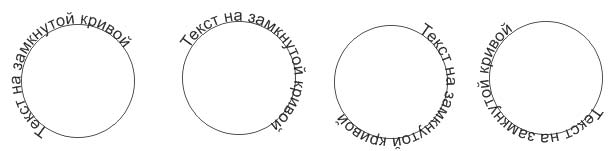
Рис. 1. Размещение текста в различных квадрантах замкнутой траектории
Наиболее значительно свойства текста, размещенного на незамкнутой и замкнутой траекториях, различаются в части переноса текста на другую сторону траектории. На рис. 2 (слева) представлен составной объект, в котором два текста размещены соответственно в первом и третьем квадрантах одной траектории, заданной окружностью. На рис. 2 (в центре) представлено изображение после выделения второго текста и нажатия на панели атрибутов кнопки переноса на другую сторону траектории. Наконец, на рис. 2 (справа) представлено изображение после применения ко второму тексту режима вертикального положения под траекторией.
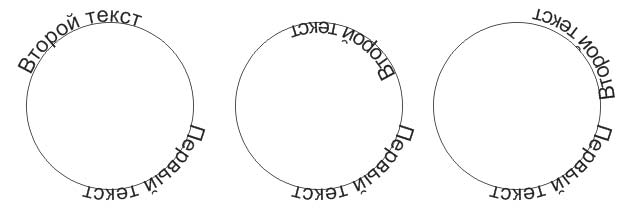
Рис. 2. Перенос текста на другую сторону замкнутой траектории
В качестве упражнения для практического освоения приемов, с которыми мы познакомились, самостоятельно постройте изображение, представленное на рис. 3. Постарайтесь добиться максимальной выразительности, подобрав гарнитуру, кегль и интервалы текста и убрав обводку траектории. Возможно, удачным дополнением могла бы стать заказная радиальная градиентная заливка, имитирующая черную дыру в середине и спокойную голубую воду по краям (для этого понадобится вспомогательный объект — окружность, охватывающая все изображение).
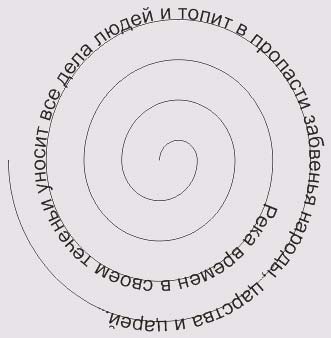
Рис. 3. Размещение текста по спирали
Файл можно взять здесь.
На следующем шаге мы рассмотрим огибающие.
